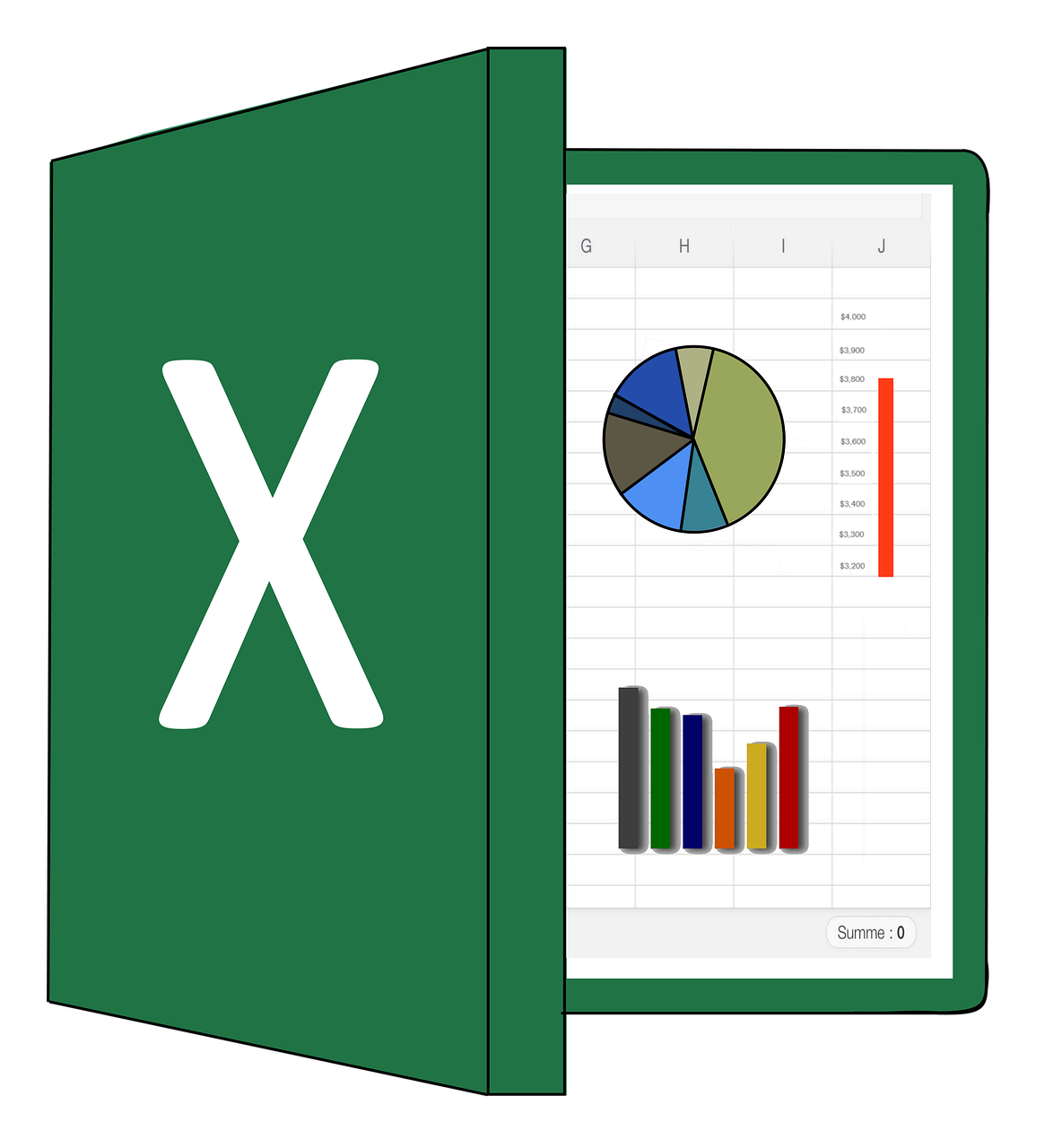読み込めないワードファイルのデータを復元する方法
この前作成したワード文書が、突然開けなくなってしまった…。
このままでは、仕事に支障が出てしまう。
ワード文書のデータを復元する方法には、以下のものがあります。
- ファイル修復コンバーターを利用する。
- ワードファイルの拡張子を変えて、読み込む。
- アプリケーションの自動修復を実行する。
これらの方法を試してみましょう。
もしかしたら、ワード文書を復元できる可能性があります。
ワードのファイル修復コンバーター
突然、ワード文書を開けなくなってしまった、という不具合が起きたりします。
ワード自体のアプリケーションソフトには何ら問題がないのに、「開いて修復」などを利用しても修復できないような不具合です。
このような事例のデータ復元を考えてみます。
ワードの「ファイル修復コンバーター」を利用してデータの復元を試みてみましょう。
この機能は、ファイルの「文字列のみ」を取り出せる機能です。
ヘッダーやフッダー、フィールド文字列などを、テキストデータとして復元します。
せめて「文字列だけ」でも取り出すことができれば、という場合に、この機能を使うことになります。
「ファイルを開く」画面で、ファイルの種類を選択する際に「ファイル修正コンバーター」を選択してください。
なお、書式設定や画像、描画オブジェクトなどは失われてしまいます。
よって、描画オブジェクトについては、残念ながら作り直しになってしまいます。
書式設定についても、再度設定することになります。
画像データについても、元のデータを再度「貼り付け直す」ことになります。
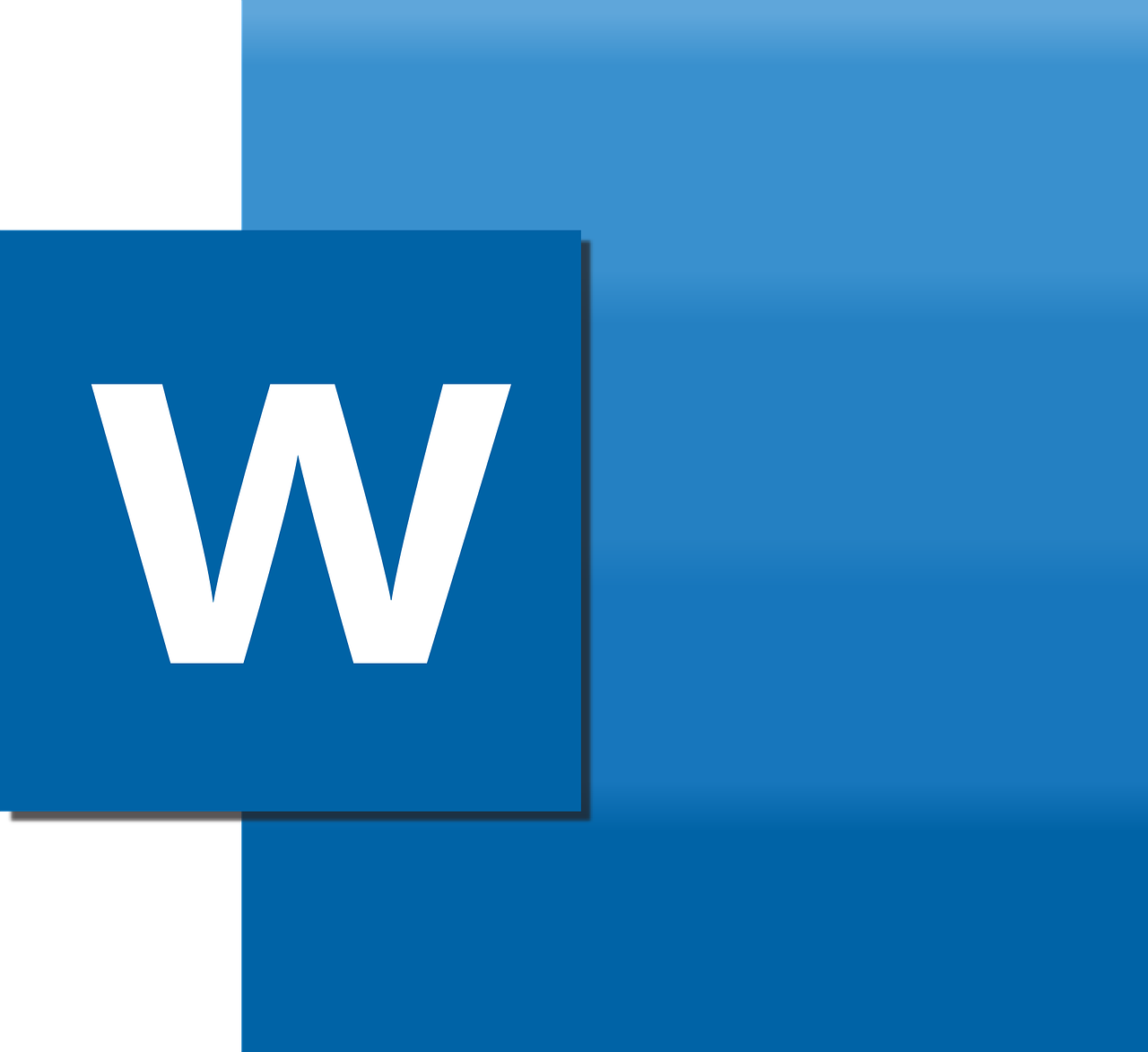
ファイル修復コンバーターでデータ復元できるは、ワード文書だけ
この「ファイル修復コンバーター」をそのまま使用してデータを復元できるのは、ワード文書のみです。
「ファイル修復コンバーター」を使用してワード文書以外のデータを復元するには、別にオプションを設定する必要があります。
- ワードの「ツール」-「オプション」を選択して、「全般」タブを開きます。
- 「文書を開くときのファイル形式を確認する」という箇所に、チェックを入れてください。
その後の「ファイルを開く手順」は、通常のワードファイルと同様です。
ワードファイルの破損なら、ファイル修復コンバーターで復元
ワード文書を開けなくなってしまった原因の一つとして、文書ファイル自体が壊れてしまっている、という原因があります。
これは、SDカードやUSBメモリなどの外部メディアからファイルのデータをコピーする際に、ファイルの情報が欠損してしまった場合が考えられます。
または、ハードディスクのセクタが欠損するなど、物理的にデータが壊れてしまったことも考えられます。
さらに、ファイルを保存する際に転送エラーが発生してしまい、データが壊れてしまった、ということもあるようです。
ファイル自体が壊れている場合は、修復機能でデータを復元できる可能性があります。
もしも修復機能でデータを復元できなくても、テキストだけに関してデータを復元する、という方法もあります。
ただしこの場合は、ワード文書内の画像や数式などについては、失われます。
ワードファイルの拡張子を変える
ワードファイルを開けない時、データ復元する方法の一つとして
- 拡張子を変えて読み込んでみる、
という方法があります。
ワードの元になるファイルフォーマットはRTF形式と呼ばれるものです。
なので「.doc」という拡張子を「.rtf」に変更してみます。
ワードファイルが破損している場合、この元になるファイルフォーマットで読み込んでみると、うまく読み込める場合があります。
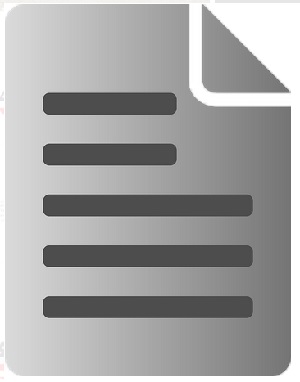
ワードアプリに問題があるなら、アプリケーションの自動修復
ワード文書を開けなくなってしまうことは、度々起きることです。
度々と言っても、大切な文書であれば、すぐにでも文書を復元したいです。
もう一度、同じ文書を作り直すのは、嫌だからです。
ワード文書が開けなくなる原因の一つとして、ワードのアプリケーション自体に問題があるため、という場合があります。
これは、ワードのアプリケーションソフトが「応答なし(フリーズ)」した際に、「強制終了」や「再起動する」ことによって起きる不具合と言えます。
この場合、ワードのアプリケーションソフトを修復すれば、データを復元できる可能性が高い、と言われています。
ワードを起動して、
「ファイル」-「ヘルプ」-「アプリケーションの自動修復」を選択してください。